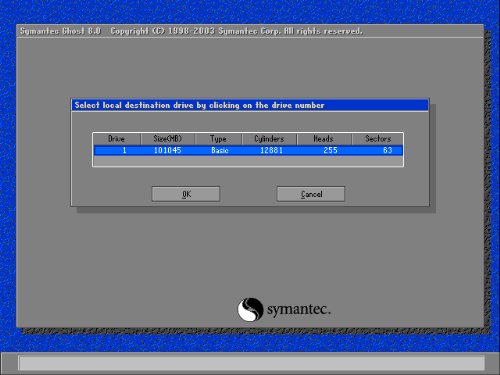1、启动Ghost11之后,会出现图一所示画面
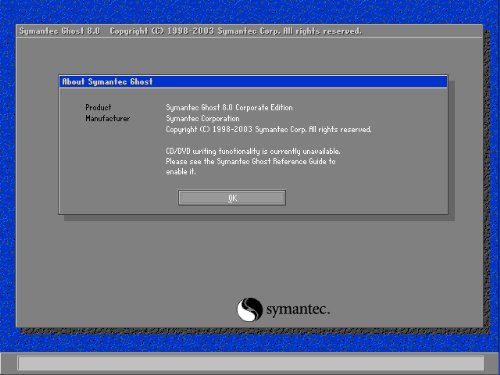
2、点击OK后,就可以看到Ghost的主菜单,如图二所示。在主菜单中,有以下几项:Local:本地操作,对本地计算机上的硬盘进行操作。霸烹钟爷Peer to peer:通过点对点模式对网络计算机上的硬盘进行操作。GhostCast:通过单播/多播或者广播方式对网络计算机上的硬盘进行操作。Option:使用Ghsot时的一些选项,一般使用默认设置即可。Help:一个简洁的帮助。Quit:退出Ghost。 注意:当计算机上没有安装网络协议的驱动时,Peer to peer和GhostCast选项将不可用(在DOS下一般都没有安装)。

3、使用Ghost对分区进行操作 启动Ghost之后,选择Local->Partion对分区进行操作。To Partion:将一个分区的内容复制到另外一个分区。To Image:将一个或多个分区的内容复制到一个镜像文件中。一般备份系统均选择此操作。From Image:将镜像文件恢复到分区中。当系统备份后,可选择此操作恢复系统。
4、备份系统选择Local->Partion->To Image,对分区旅邯佤践进行备份。备份分区的程序如下:选择硬盘(掬研疔缎图四)->选择分区(图五、图六)->设定镜像文件的位置(图七、图八)->选择压缩比例(图十二)。 如果空间不够,还会给出提示(图九、图十、图十一)。 在选择压缩比例时,为了节省空间,一般选择High。但是压缩比例越大,压缩就越慢。

5、选择硬盘
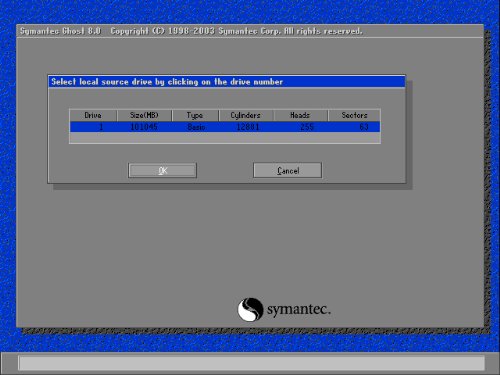
6、选择分区

7、选择多个分区

8、选择镜像文件的位置

9、 输入镜像文件名

10、空间不够的提示:是否压缩

11、空间不够的提示(是否将镜像文件存储在多个分区上)

12、空间不够的警告

13、选择压缩比例

14、正在进行备份操作

15、对分区进行恢复 选择Local->Partion->From Image,对分区进行恢复
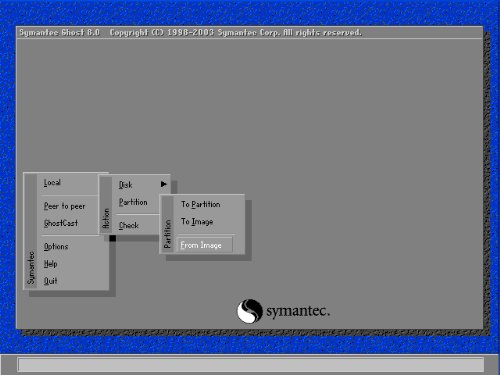
16、 恢复分区的程序如下:选择镜像文件->选择镜像文件中的分区->选择硬盘->选择分区->确认恢复选择镜像文件由于一个镜像文件中可能含有多个分区,所以需要选择分区选择目标硬盘 选择目标分区 给出提示信息,确认后恢复分区